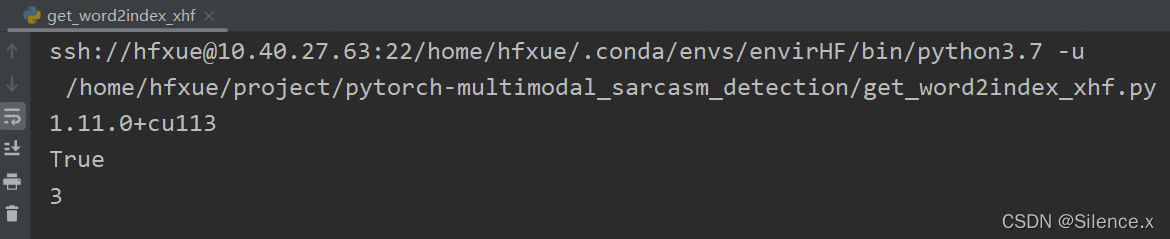服务器配置
点个赞吧!
第一步: 制作Ubuntu server 18.04 U盘启动盘.
第二步: 给服务器安装Ubuntu server 18.04 系统
注意:前两步自己百度
第三步: 安装显卡驱动以及可视化界面
- 卸载apt方式安装的n卡驱动
sudo apt remove --purge nvidia*
sudo apt autoremove
- 卸载用官网run方式安装的n卡驱动
sudo nvidia-uninstall
- 安装NVIDIA驱动
sudo add-apt-repository ppa:xorg-edgers/ppa
sudo add-apt-repository ppa:graphics-drivers/ppa
sudo apt update
- 查看可安装驱动版本
ubuntu-drivers devices
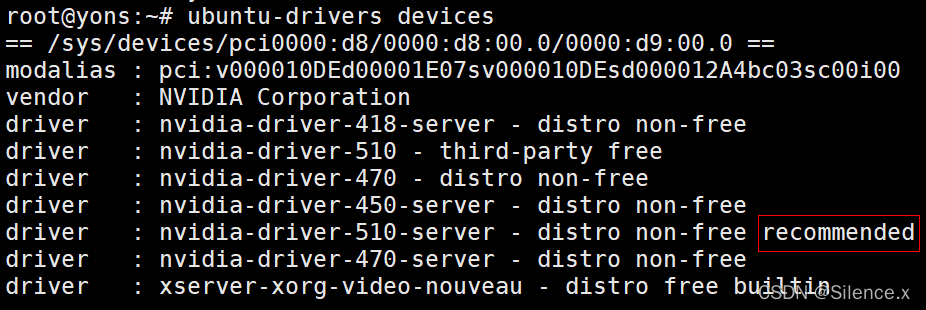
5. 找后面有recommend的版本,我们实验室的是nvidia-510
sudo apt install nvidia-driver-510
- 重启
这种方法兼容性好,帮你禁用默认的 nouveau 开源驱动,避免和本闭源驱动冲突。
- 验证
查询系统现在使用的驱动
sudo prime-select query
然后再把nvidia驱动设置为系统使用的显卡驱动
sudo prime-select nvidia
没有报错即表示显卡能够正常运行了,顺便查看显卡信息。
sudo nvidia-smi
结果图:3张显卡全部显示出来了!!!
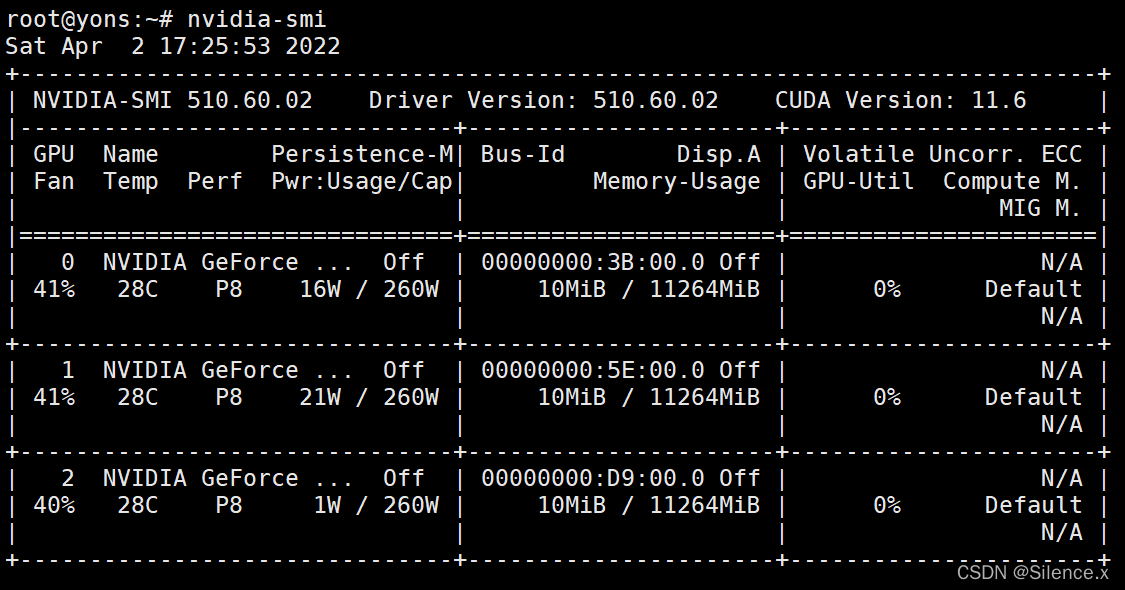
如上则成功。
- 安装anaconda
首先在Anaconda官网下载anaconda-linux的安装包,然后上传到服务器中。或直接在终端进入要存放下载包的目录,然后输入以下命令,系统会自动将资源条下载到当前目录。
wget https://repo.anaconda.com/archive/Anaconda3-2020.07-Linux-x86_64.sh
在anaconda安装包目录下输入命令:
bash Anaconda3-2020.07-Linux-x86_64.sh -p PATH -u
前面是安装包名字,后面的PATH是指定的安装路径。之后再一路yes就可了。PATH建议 /usr/local/anaconda/ 没有则创建!
建议:在root用户下面安装anaconda,然后在其它用户终端下使用 /usr/local/anaconda/bin/conda init bash,然后其他用户不用安装就能使用root用户的anaconda了。
创建并激活虚拟环境:
大家最好养成良好的习惯,在虚拟环境中配置各种库和框架环境。在终端输入conda create --name NAME python=3.7 创建虚拟环境,其中NAME为你的虚拟环境名称[最好名称中带有版本号以区分,如pytorch-gpu-1.2.0]。创建完后可以输入conda info -e查看所有虚拟环境。
输入conda activate NAME进入虚拟环境中,之后安装依赖就和win上面在cmd里面安装依赖的方式一样了!
安装完依赖就进入下一步,在pycharm里面使用远程服务器了。
- pycharm里面使用远程服务器
推荐一篇通过pycharm使用服务器的好博客
https://blog.csdn.net/hehedadaq/article/details/118737855?msclkid=6e92d504b24511ec8fc86c971fc4f3c7
附上成功的图片: